Kokoonpanon muokkaus mittataulukolla (3D)
Käytä toimintoa:
- Muokkaamaan kokoonpanossa kirjastokomponentin geometriaa sekä osien välisiä geometrisia mittaehtoja.
- Luomaan taulukkotunnukset. Edellytyksenä on, että kokoonpanon mittaehdoille ja komponentin geometrialle on määritelty muuttujia. Lisäksi muuttujien arvojen muokkaus muutoin kuin taulukkotunnuksin on sallittu.
- Kokoonpanoon lisätty kirjastokomponentti on assosiatiivinen alkuperäiseen osaan, mutta silti komponentilla voi olla kokoonpanokohtaiset mitat.
- Kokoonpanon mittataulukossa esitetään sellainen komponentti, jonka piirteitä ei ohjata mittataulukon taulukkotunnuksilla. Muuttujien arvoja muokataan kirjoittamalla uusi arvo mittataulukon kenttään. Tällaisen komponentin alkuperäiseen geometriaan (osaan) tehdyt muutokset on päivitettävä kokoonpanossa erikseen.
- Taulukkotunnuksilla muokattava komponentti päivittyy automaattisesti ja avautuu muokattavaksi Muokkaa-toiminnolla.
Muokkaa kokoonpanoa:
- Valitse kokoonpanon tunnus puusta.
- Valitse tilannekohtainen toiminto Mittataulukko.
- Valitse jokin seuraavista:
- Osakohtainen.
Mittataulukko esittelee ne komponentit (osat), joiden mittaehdoilla on muuttujamäärityksiä, sekä komponentit, joiden muuttujien arvoja voi muokata mittataulukossa.
Mittataulukossa esitetään kokoonpanon tunnus (100039) ja osien välisten mittaehtojen muuttujat. Komponentin muuttujatiedot esitetään taulukossa omana kohtanaan (100039.Part1) kokoonpanon tunnus ja komponentin tunnus toisistaan pisteellä (.) erotettuna. Profiiliosan muuttujatiedot esitetään vastaavalla tavalla, kokoonpanon tunnus ja profiilityyppi toisistaan pisteellä erotettuna.
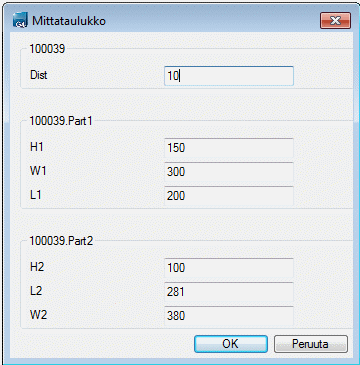
- Tiivistetty.
Mittataulukossa kaikki muuttujat esitetään allekkain. Jos kokoonpanossa esiintyy samanniminen muuttuja useamman kuin yhden kerran, tämä muuttuja esitetään taulukossa vain yhden kerran. Muuttuja ohjaa muutosta kaikissa komponenteissa, joissa kyseinen muuttuja esiintyy.
- Osakohtainen.
- Muokkaa mittataulukkoa seuraavasti:
- Muokkaa mittaehdon muuttujakentän arvoa.
- Muokkaa geometrian muuttujakentän arvoa.
- Luo uusia taulukkotunnuksia kokoonpanokomponentille.
- Valitse OK.
- Jos kirjastokomponentin mittataulukossa on valittu
 Valittujen muuttujien
arvojen valinta vain listalta, komponenttia muokataan taulukkotunnuksilla, ja
muuttujien arvojen muokkaus on estetty. Tällaisen kirjastokomponentin muuttujia ei esitetä
kokoonpanon mittataulukossa. Esimerkiksi, System-kansion komponentit.
Valittujen muuttujien
arvojen valinta vain listalta, komponenttia muokataan taulukkotunnuksilla, ja
muuttujien arvojen muokkaus on estetty. Tällaisen kirjastokomponentin muuttujia ei esitetä
kokoonpanon mittataulukossa. Esimerkiksi, System-kansion komponentit. - Jos komponentin mittataulukossa ei ole valittu
 Valittujen muuttujien
arvot vain listalta, voit päivittää geometriamuutokset kokoonpanoon
valitsemalla kokoonpanomallista osan ja tilannekohtaisen toiminnon
Vaihda. Muuttujien arvot säilyvät.
Valittujen muuttujien
arvot vain listalta, voit päivittää geometriamuutokset kokoonpanoon
valitsemalla kokoonpanomallista osan ja tilannekohtaisen toiminnon
Vaihda. Muuttujien arvot säilyvät.

